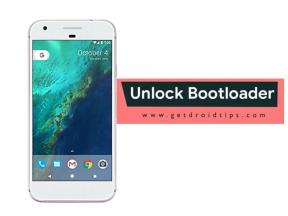Remediați Control Ultimate Edition Error CreateBuffer din cauza dispozitivului eliminat
Jocuri / / August 05, 2021
Remedy Entertainment și 505 Games au venit recent cu cea mai recentă versiune DLC of Control (2019) care include pachete multiple numite Control Ultimate Edition. Nu numai că oferă jocul de bază de control, dar include și The Foundation & AWE ambele expansiuni, împreună cu tot conținutul suplimentar. Între timp, unii dintre jucătorii de pe PC au început să raporteze că primesc un anumit mesaj de eroare în timpul lansării jocului sau chiar în timpul jocului. Deci, dacă aveți și eroarea Control Ultimate Edition CreateBuffer din cauza problemei dispozitivului eliminat de pe Steam, verificați acest lucru ghid de depanare pentru a-l repara.
Deci, potrivit câtorva jucători ai versiunii PC Control Ultimate Edition de pe Reddit, jocul începe să se prăbușească foarte frecvent care spune „Dispozitiv eliminat. CreateBuffer din cauza dispozitivului eliminat ”. Deoarece blocarea se întâmplă frecvent și aleatoriu, utilizatorii Steam trebuie să renunțe la joc. În plus, unii dintre jucătorii afectați și nefericiți au un ecran albastru după ce au prăbușit jocul. Este mai iritant și încă nu există un anunț oficial făcut de dezvoltatori.

Remediați Control Ultimate Edition Error CreateBuffer din cauza dispozitivului eliminat
Aici am împărtășit încercarea de a pune câțiva pași posibili sau puteți spune soluții care ar trebui să fie utile pentru majoritatea jucătorilor afectați. Cu toate acestea, această metodă nu este o soluție permanentă și trebuie să așteptăm mai mult până când dezvoltatorii vin cu o soluție adecvată.
Deși pașii de mai jos sunt destul de stabili pentru a rula jocul pe Windows pentru câteva ore sau cam așa ceva. De asemenea, merită menționat faptul că aceasta este aceeași metodă care poate fi utilizată pentru problema DXGI_ERROR_DEVICE_REMOVED. Cu toate acestea, jocul se poate prăbuși uneori, iar sunetul poate ieși numai cu excepția afișajului sau a comenzilor.
- Accesați Căutarea Windows sau faceți clic pe Start.
- Tip regedit și faceți clic dreapta pe acesta din rezultatul căutării.
- Selectați Run as administrator și apăsați Enter.
- Aceasta va deschide Editorul de registry> Acum, deschideți HKEY_LOCAL_MACHINE.
- Deschideți SISTEM> Deschideți CurrentControlSet.
- Apoi, deschideți Control> Accesați GraphicsDrivers.
- Derulați puțin și faceți clic din nou pe GraphicsDrivers.
- Acum, din panoul din dreapta, faceți clic dreapta pe zona goală și faceți clic pe Nou.
- Selectați Valoare DWORD (pe 32 de biți)> Acum, tastați TdrLevel pentru a-l redenumi. (Tastați exact cu majuscule)
- Apoi, faceți dublu clic pe TdrLevel> Valoarea datelor este setată la 0.
- Nu faceți modificări și faceți clic pe OK.
- În cele din urmă, reporniți computerul și eroarea ar trebui remediată.
Gata, băieți. Presupunem că acest ghid ți-a fost util. Nu ezitați să întrebați în comentariul de mai jos întrebări suplimentare.
Subodh iubește să scrie conținut, indiferent dacă acesta poate avea legătură cu tehnologia sau altele. După ce a scris pe un blog tehnologic timp de un an, devine pasionat de asta. Îi place să joace jocuri și să asculte muzică. În afară de blogging, el creează dependență de computerele de jocuri și de scurgerile de smartphone-uri.